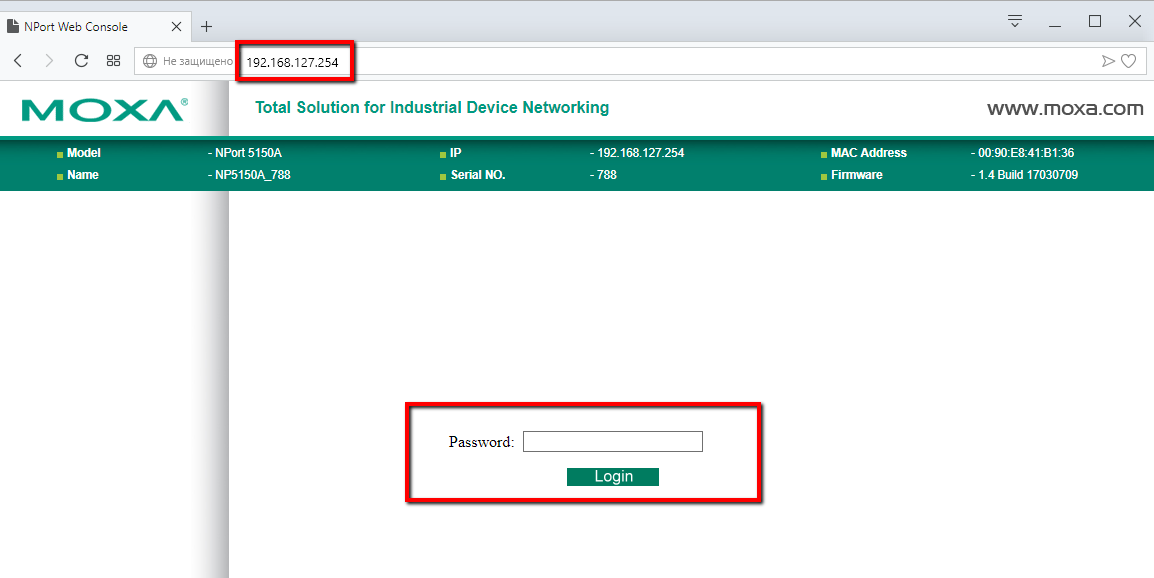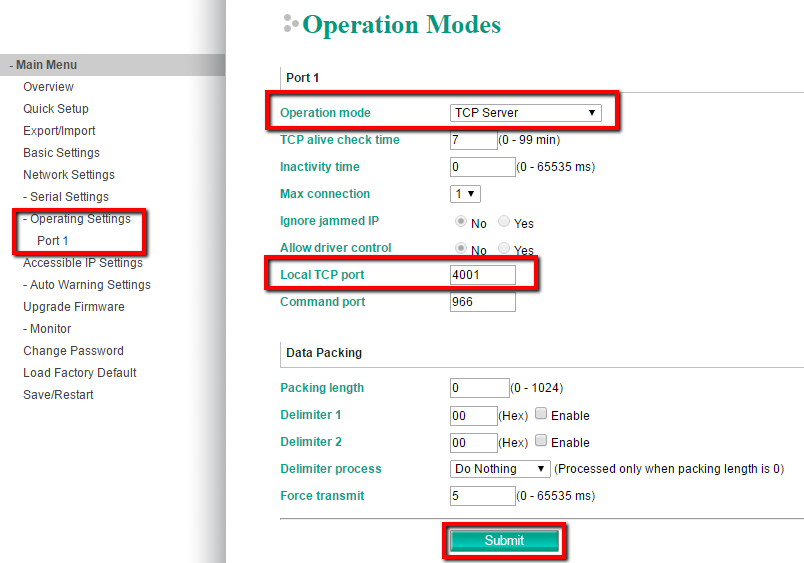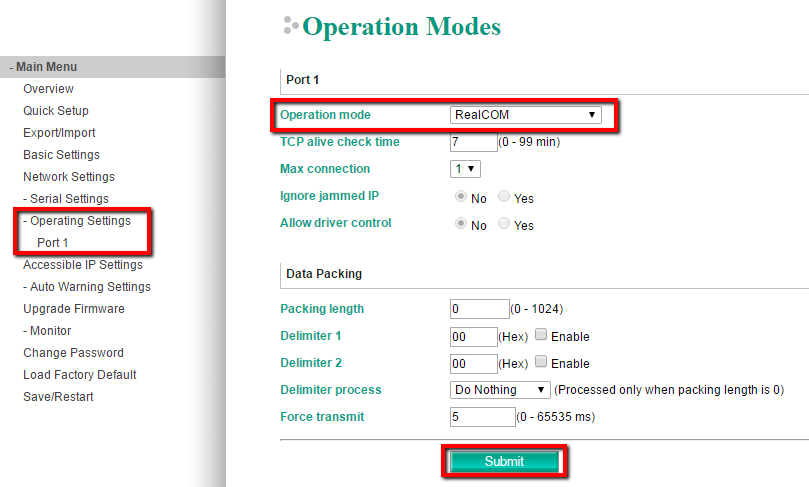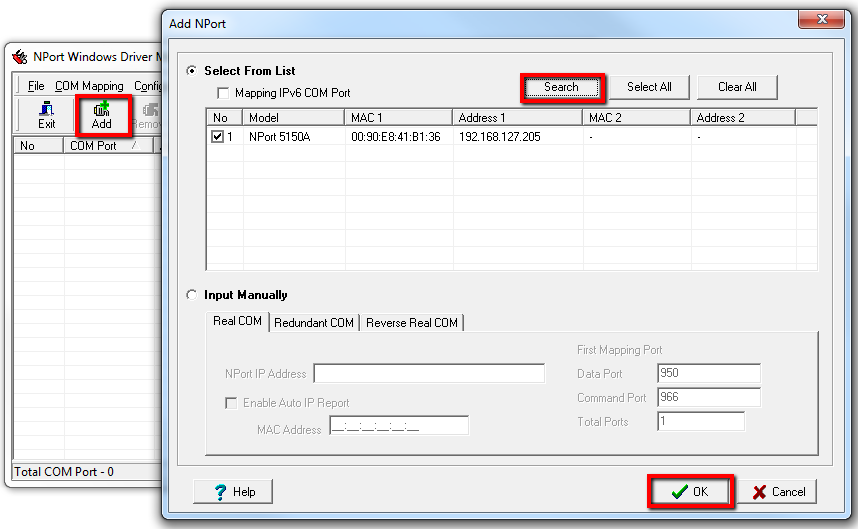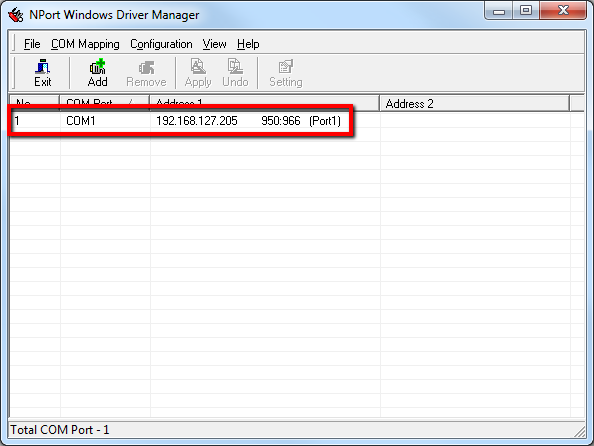- Как настроить moxa nport 5130
- Настройка устройства NPort
- MOXA nport 5150, 5130, 5110 инструкция на русском
- Как настроить NPort? Функции и секреты
- Содержание:
- Видеообзор возможностей NPort
- Настройка NPort
- Режим RealCOM
- Режим TCP Client
- Режим TCP Server
- Как проверить работает ли NPort?
- Подтягивающие и согласующие резисторы
- Связанные материалы
- База знаний / F.A.Q
- О стандарте Telcordia
Как настроить moxa nport 5130
Устройства NPort могут работать в различных режимах в зависимости от поставленной задачи:
- В режиме RealCOM на компьютере с помощью драйвера создается виртуальный СОМ-порт. Программное обеспечение, связывающееся с конечным последовательным оборудованием, обращается к этому СОМ — порту как к СОМ — порту самого компьютера.
- В режиме TCP Server между устройством NPort и программным обеспечением устанавливается TCP — соединение. При обращении к конечным устройствам необходимо указать ip — адрес преобразователя NPort и ТСР — порт.
Настройка устройства NPort
1. Сетевые настройки
В браузере в адресной строке вводим 192.168.127.254 (ip-адрес устройства NPort по умолчанию). Вводим пароль для доступа к устройству (пароль по умолчанию moxa).
В разделе Network Settings указываем ip-адрес, маску и шлюз в соответствии с параметрами локальной сети.
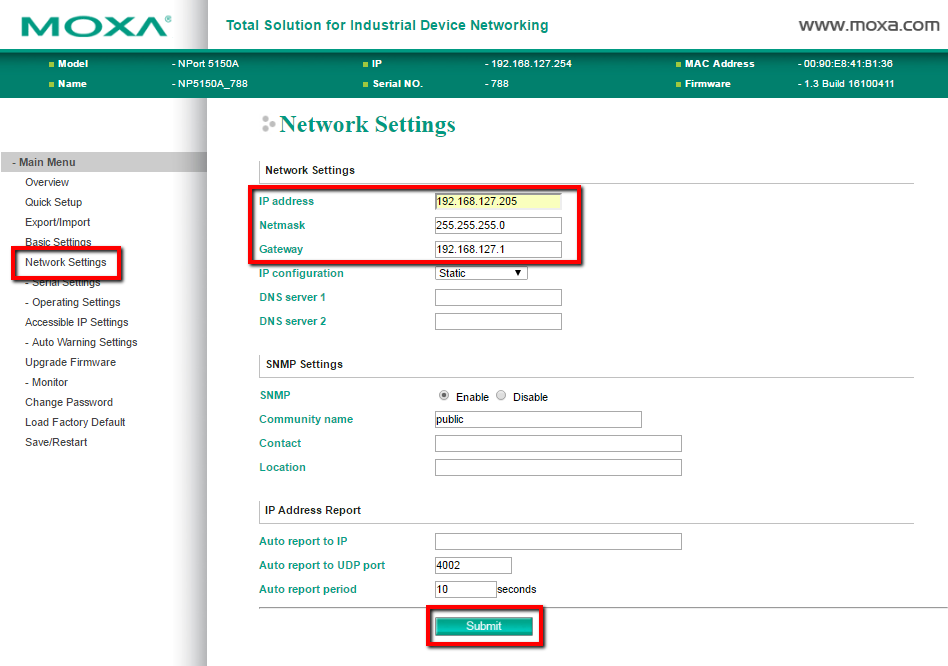
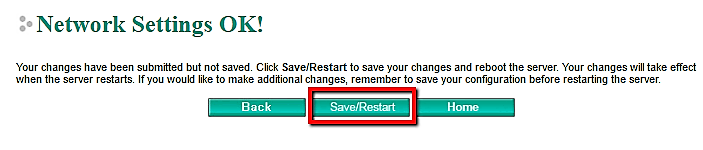
2. Настройки последовательного интерфейса
В разделе Serial Sittings указываем параметры последовательного порта аналогичные с настройками устройства, которое будет подключаться к NPort по интерфейсу RS-232/422/485.
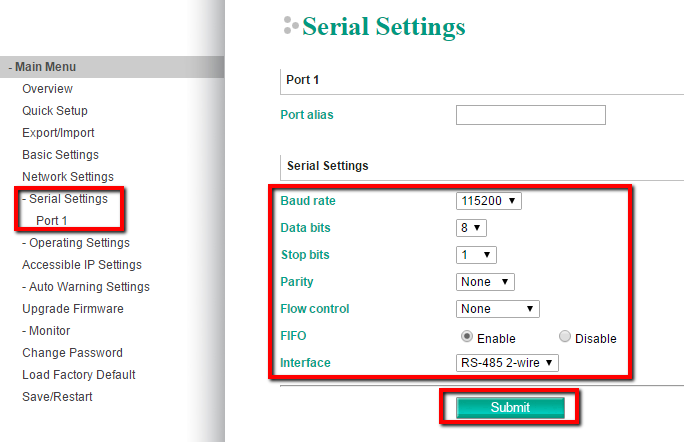
В разделе Operating Settings выбираем необходимый режим работы:
Для режима TCP Server —
В этом режиме работы необходимо указать Local ТСР port, через который будет устанавливаться соединение
Для режима RealCOM –
В этом режиме работы на компьютере необходимо создать виртуальный СОМ-порт. Для этого установим и запустим утилиту NPort Windows Driver Manager. В ней осуществим поиск устройства и добавим СОМ-порт.
Созданный виртуальный СОМ-порт будет отображать в диспетчере устройств и можно будет к нему обращаться с любой пользовательской программы для открытия СОМ-портов.
Источник
MOXA nport 5150, 5130, 5110 инструкция на русском
MOXA NPort 5150, 5130, 5110 преобразователи интерфейсов RS-232/422/485 в Ethernet о тличаются интерфейсами как изображено на рисунке ниже:
Сброс настроек
Для сброса настроек преобразователя интерфейсов серии 5100 воспользуйтесь кнопкой перезагрузки reset расположенной на корпусе. Для установки настроек по умолчанию необходимо нажать и удерживать кнопку reset в течении пяти секунд, до тех пор, пока не перестанет мигать светодиодный индикатор ready.
Светодиодные индикаторы
На верхней̆ панели сервера NPort 5100 расположены три светодиодных индикатора.
Построечные резисторы Pull High/Pull Low сигналов RS-422/485 (150 КОм или 1 КОм)
Для установки значений pull high/low используйте построечные резисторы, расположенные с обратной стороны на корпусе. Значение по умолчанию – 150 КОм. Замкните джемперы для установки значения 1 КОм. Не рекомендуется использовать значение 1 кОм для режима передачи данных RS-232, Поскольку это приводит к ухудшению сигнала RS-232 и уменьшению дальности связи.
Распиновка
Выводы ethernet порта расположены как указано на рисунках ниже:
NPort 5110 – Расположение выводов разъема DB9 «папа» (RS-232)
NPort 5130 – Расположение выводов разъема DB9 «папа» (RS-422/485)
NPort 5150 – Расположение выводов разъема DB9 «папа» (RS-232/422/485)
Технические спецификации
В комплект поставки преобразователей интерфейсов 5150, 5130 и 5110 входят:
- — Сервер серии NPort 5100
- — Адаптер питания 100-240 В переменного тока, кроме моделей̆ работающих в расширенном диапазоне температур
- — 4 противоскользящие подушки
- — CD с документацией̆ и ПО
- — Руководство по аппаратной̆ установке
- — Гарантийный̆ талон
Крепеж для din-рейки 35мм DK-35A включается опционально.
Модели с литером —Т обозначают устройства, работающие в расширенном температурном диапазоне.
Источник
Как настроить NPort? Функции и секреты
В статье рассматриваем настройку самых востребованных режимов работы: RealCOM — виртуальный СОМ порт на ПК, TCP Client, TCP Server.
Не путайте NPort со шлюзами MGate. NPort преобразует только интерфейсы СОМ в Ethernet и не изменяет данные, а MGate преобразует интерфейсы и протоколы, подробнее в статье об отличиях NPort и MGate.
Содержание:
Видеообзор возможностей NPort
Специалисты IPC2U сделали настолько подробный обзор конфигурации NPort, насколько это возможно. В видео показаны пошаговые действия по настройке NPort с помощью бесплатной утилиты и рассмотрены режимы работы (с подробным описанием и анимированным иллюстрациями). В ходе ролика мы подключим модуль M-7055D, который работает по протоколу Modbus RTU, и отправим на него команду для включения дискретных выходов. Также рассмотрим, как проверить правильность работы NPort без необходимости подключать дополнительные модули.
Дополнительно в третьей части видео показаны «секреты» NPort: расширенные функции, о которых мало кто знает, но именно они способны избавить вас от многих причин головной боли инженеров и проектировщиков.
Настройка NPort
Режим RealCOM
Для работы с NPort IA5150 в режиме RealCOM установите драйвер или NPort Administration Suite .
Сначала нужно настроить NPort, а затем добавить СОМ порт либо через драйвер, либо через NPort Administration Suite.
Если вы используете драйвер, то после настройки NPort вы увидите СОМ порт в диспетчере устройств. Если вы используете NPort Administration Suite для добавления СОМ порта, то СОМ порт в диспетчере устройств не отображается.
Настроим NPort в режим RealCOM и добавим виртуальный СОМ порт через NPort Administration Suite. Также можно использовать WEB-интерфейс для настройки.
Найдем NPort выделив поле Configuration и нажав кнопку Search.
После этого нужно разблокировать NPort: нажать правой кнопкой на нем, выбрать Unlock и ввести пароль из документации.
Далее выделяем наш NPort и нажимаем кнопку Configure.
В этом окне можно изменить настройки NPort, достаточно поставить галочку возле поля Modify.
Во вкладке Network можно изменить IP адрес NPort.
Во вкладке Serial настраиваются параметры COM порта: его скорость, тип интерфейса и др.
Для режима RealCOM скорость COM порта будет автоматически изменяться при открытии СОМ порта, а в других режимах здесь нужно указать правильную скорость.
Перейдем во вкладку Operation Mode для настройки режима работы конкретного COM порта.
Выберем режим работы RealCOM, а другие параметры оставим по умолчанию.
После сохранения настроек, NPort перезагрузиться и издаст характерный звук.
Далее добавим виртуальный СОМ порт на ПК (также для этого можно использовать драйвер NPort).
Выделим поле COM Mapping и нажмем кнопку Add.
В программе появится NPort и он будет иметь синий цвет, что значит эта настройка еще не сохранена.
Вы можете изменить номер СОМ порта через кнопку Configure.
После установки всех настроек сохраним их, нажав на кнопку Apply.
Надпись стала черного цвета, что означает все изменения были сохранены.
Для работы с СОМ портом нужна программа, которая позволит открыть СОМ порт и отправить в него данные. MOXA предлагает воспользоваться бесплатной утилитой PComm Lite .
Для проверки работы NPort можно воспользоваться рекомендациями ниже.
Режим TCP Client
Для режима TCP Client во вкладке Serial нужно указать правильную скорость, т.к. она сама не перестраивается.
Во вкладке Operation Mode нужно выбрать режим TCP Client.
Для правильной работы нужно указать IP адрес TCP Server с которым будет установлено соединение и TCP порт. Остальные параметры можно оставить по умолчанию.
Режим TCP Server
Для режима TCP Server во вкладке Serial нужно указать правильную скорость, т.к. она сама не перестраивается.
Во вкладке Operation Mode нужно выбрать режим TCP Server.
Для правильной работы нужно указать TCP порт по которому будет подключаться TCP Client.
Остальные параметры можно оставить по умолчанию.
Как проверить работает ли NPort?
Для проверки RS-232 можно воспользоваться простым способом, достаточно замкнуть контакты RX и TX между собой, что позволяет сделать петлю. Тогда все переданные данные в NPort будут возвращены обратно.
Откройте программу PComm Terminal Emulator , во вкладке Port Manager откройте СОМ порт, соответствующий NPort(в режиме RealCOM). Скорость и другие параметры можно оставить по умолчанию, т.к. драйвер автоматически применяет такие же параметры на NPort.
Мы отправили несколько единиц в СОМ порт и получили их обратно, также видим одинаковые значения счетчиков TX и RX, что подтверждает получение всех отправленных данных.
Подтягивающие и согласующие резисторы
В некоторых моделях NPort есть встроенные резисторы, которые обеспечивают правильную работу линий RS-422/485.
Согласующий резистор или терминатор 120 Ом – ставится в начале и конце линии для предотвращения отражения сигнала от конца линии и искажении полезного сигнала в RS-422/485.
Подтягивающие резисторы (pull high/low resistors) – предназначены для ограничения тока, протекающего по сигнальным цепям, и чтобы сделать состояние цифрового входа по умолчанию высоким или низким.
NPort IA5150 не имеет встроенных резисторов, но у некоторых моделей они есть, пример для других моделей:
Распиновка разъема NPort IA5150
Если у Вас есть вопросы по продукции МОХА, обращайтесь по телефону: +7 (495) 419-1201 или по e-mail: russia@moxa.pro
Связанные материалы
База знаний / F.A.Q
- Найдите распиновку на подключаемое устройство и на NPort. MOXA придерживается стандартов и определяет сигнал B как положительный, а сигнал A как отрицательный. Во всех устройствах MOXA с разъемом DB9 сигнал B выведен на PIN3, сигнал A на PIN4.
Соедините положительный сигнал (B) NPort с положительным сигналом (B) устройства и отрицательный сигнал (A) NPort с отрицательным сигналом (A) устройства.

Некоторые производители используют не стандартное обозначение выводов, и возможно, придется поменять местами контакты A и B.
Известно, что такая ситуация возникает с устройствами, построенными на микросхеме Maxim MAX483.
NPort серии 5000 поддерживает до 4-ех одновременных подключений.
Серии NPort 5000A (Advanced), NPort 6000 и выше поддерживают до 8-ми одновременных подключений.
В качестве преобразователя USB – UART в UPort 1150 используется микросхема TUSB3410 производства Texas Instruments.
MTBF (среднее время между отказами) является индикатором надежности.
Для расчета значения MTBF MOXA использует стандарт Telcordia (ранее известный как Bellcore).
Значения MTBF можно посмотреть в карточке товара на нашем сайте или в спецификации на оборудование.
Вы также можете получить официальный отчет MTBF, направив обращение на нашу почту russia@moxa.pro
О стандарте Telcordia
Метод основан на военном стандарте MIL-HDBK 217, но с изменениями и дополнениями для учёта параметров, полученных в режиме реальной коммерческой эксплуатации оборудования, и при этом также содержит обновленную информацию о надежности компонентов. Методика сфокусирована на прогнозировании надёжности системы с учётом характеристик отдельных составляющих путём присвоения различных значений интенсивности отказов каждому электронному компоненту, а также присвоением соответствующих значений интенсивности отказов для характерных стрессовых условий (например – температуры), определённых на основании анализа результатов стрессовых испытаний.
Хотя значение MTBF является показателем надежности, тем не менее, оно не отражает предполагаемый срок эксплуатации изделия.
Стандартный пароль NPort по умолчанию: moxa
(Раньше был пустым).
Для сброса пароля и возврата к заводским настройкам NPort нажмите и удерживайте кнопку Reset в течение 5 секунд. Иного способа восстановить забытый пароль NPort не существует.
Если у вас есть NPort с двумя или более портами, то вы можете при необходимости переслать данные, приходящие на один из его COM-портов, в другой COM-порт.
Для этого необходимо выбрать режим работы портов TCP Server и TCP Client.
Последнюю версию драйверов для UPort всегда можно скачать с сайта производителя www.moxa.com
Драйвера для UPort 1100/1200/1400/1600 по ссылке.
Драйвера для UPort 2000 по ссылке.
Количество COM-портов зависит от того, какой драйвер используется.
NPort Administrator поддерживает до 256 COM портов.
NPort Windows Driver Manager поддерживает до 4096 COM портов.
В устройствах MOXA используется стандартная распайка интерфейса RS-485 для разъема DB9 Male.
В устройствах MOXA используется стандартная распайка интерфейса RS-232 для разъема DB9 Male.
Источник